Johdanto
Logic Pro X tarjoaa sinulle mahdollisuuden luoda vaivattomasti ammattimaisia musiikkituotantoja luomalla. Tässä oppaassa näytän sinulle, kuinka voit tehokkaasti luoda raitoja elävöittääksesi musiikillista projektiasi. Olipa kyseessä ohjelmistoinstrumentit tai audiotaajuudet, tämä opas vie sinut koko prosessin läpi.
Tärkeimmät havainnot
- Voit luoda erilaisia raitoja: ohjelmistoinstrumentteja, audiotaajuuksia ja rumpuraidat.
- Raitoja voidaan helposti luoda plus-symbolin tai pikanäppäinten avulla.
- Voit helposti mukauttaa kanavan nimeä parantaaksesi selkeyttä.
Askel askeleelta -opas
Ensinnäkin sinun täytyy luoda uusi projekti Logic Pro X:ssä. Tällä hetkellä voit klikata plus-symbolia pääikkunassa. Tämä onnistuu joko klikkaamalla kuvassa vasemmalla olevaa symbolia tai käyttämällä pikanäppäintä alt + command + n. Tällä askeleella sinulla on mahdollisuus valita erilaisia raityyppejä.
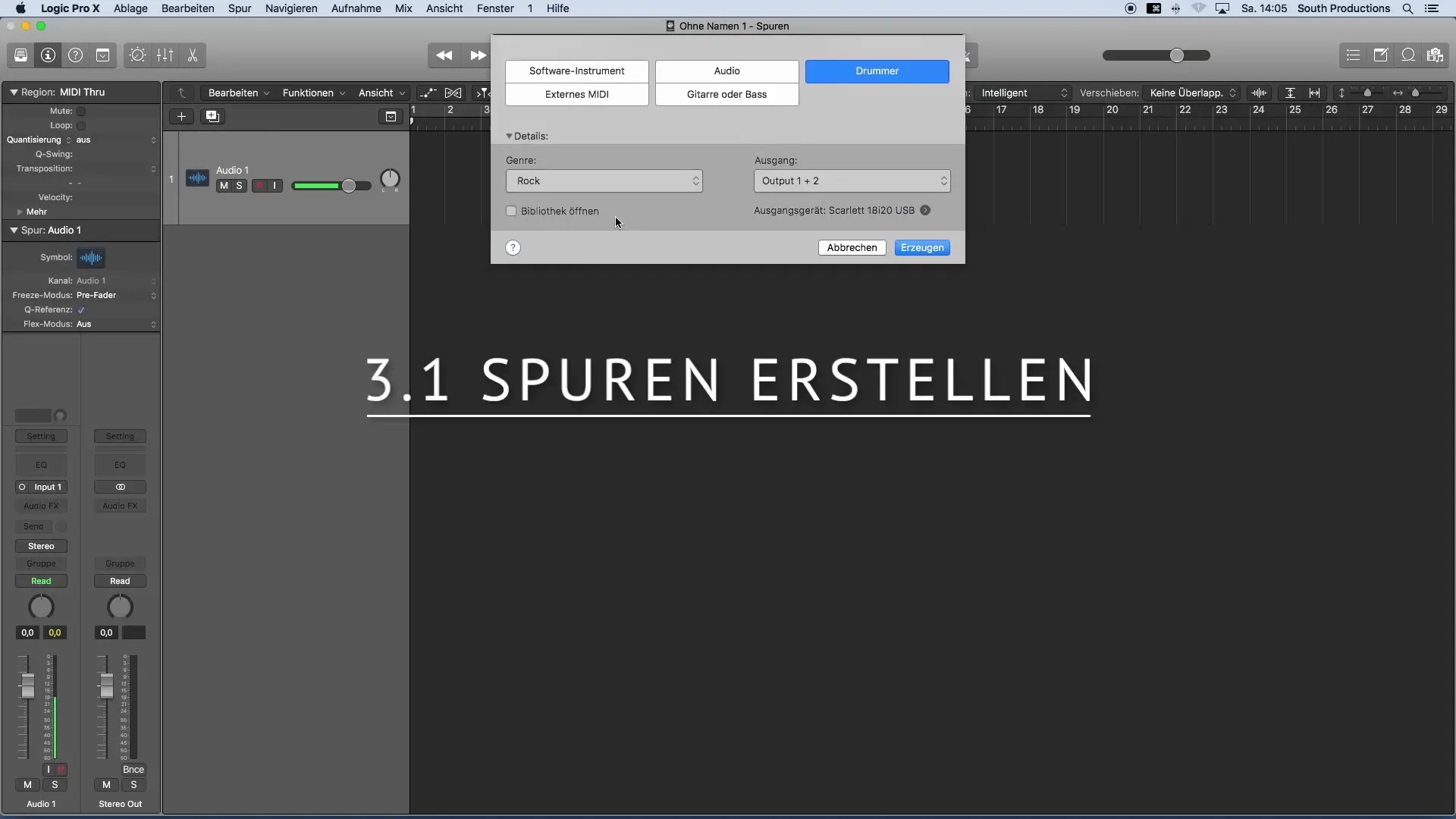
Kun olet avannut raidan luomisikkunan, voit valita useita vaihtoehtoja. Voit valita ohjelmistoinstrumenttiraitojen luomisen. Tämä on erityisen hyödyllistä, jos olet liittänyt MIDI-näppäimistön, koska voit ohjata ohjelmistoinstrumentteja, kuten synteettisiä tai näytteistettyjä instrumentteja.
Logic Pro X:ssä monet näistä instrumenteista sisältyvät jo vakioasennukseen. Lisäksi voit käyttää "AU Instrumentit" -kategoriasta kolmannen osapuolen liitännäisiä, jotka olet ehkä hankkinut. Tämä joustavuus mahdollistaa laajan äänivalikoiman käytön projekteissasi.
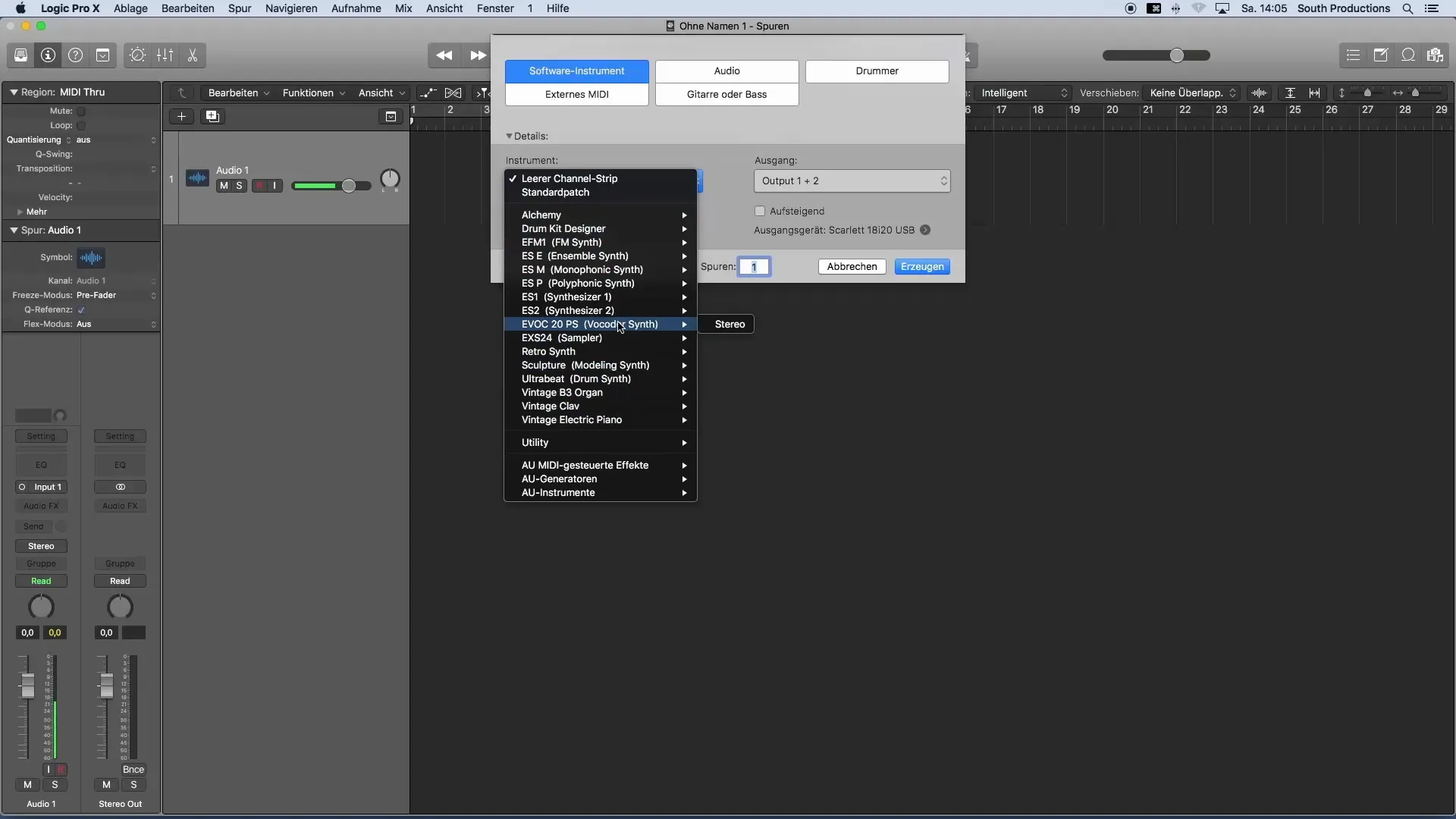
Jos haluat työskennellä äänen kanssa, voit luoda audiotaajuudet vaivattomasti. Nämä raidat sopivat erinomaisesti esimerkiksi vokalien, kitaran tai basson tallentamiseen. Tässä on tärkeää ohjata mikrofonisignaali tai line-signaalit laitteeseen, mikä antaa sinulle mahdollisuuden tallentaa erilaisia instrumentteja audiotaajuuden kautta.
Toinen tärkeä näkökohta audiotaajuuden luomisessa on sisäänmenon määrittäminen. Voit valita sen sisäänmenon, johon instrumenttisi on liitetty. Oletuksena lähtö on asetettu Output 1-2: een, mikä riittää useimmissa tapauksissa.
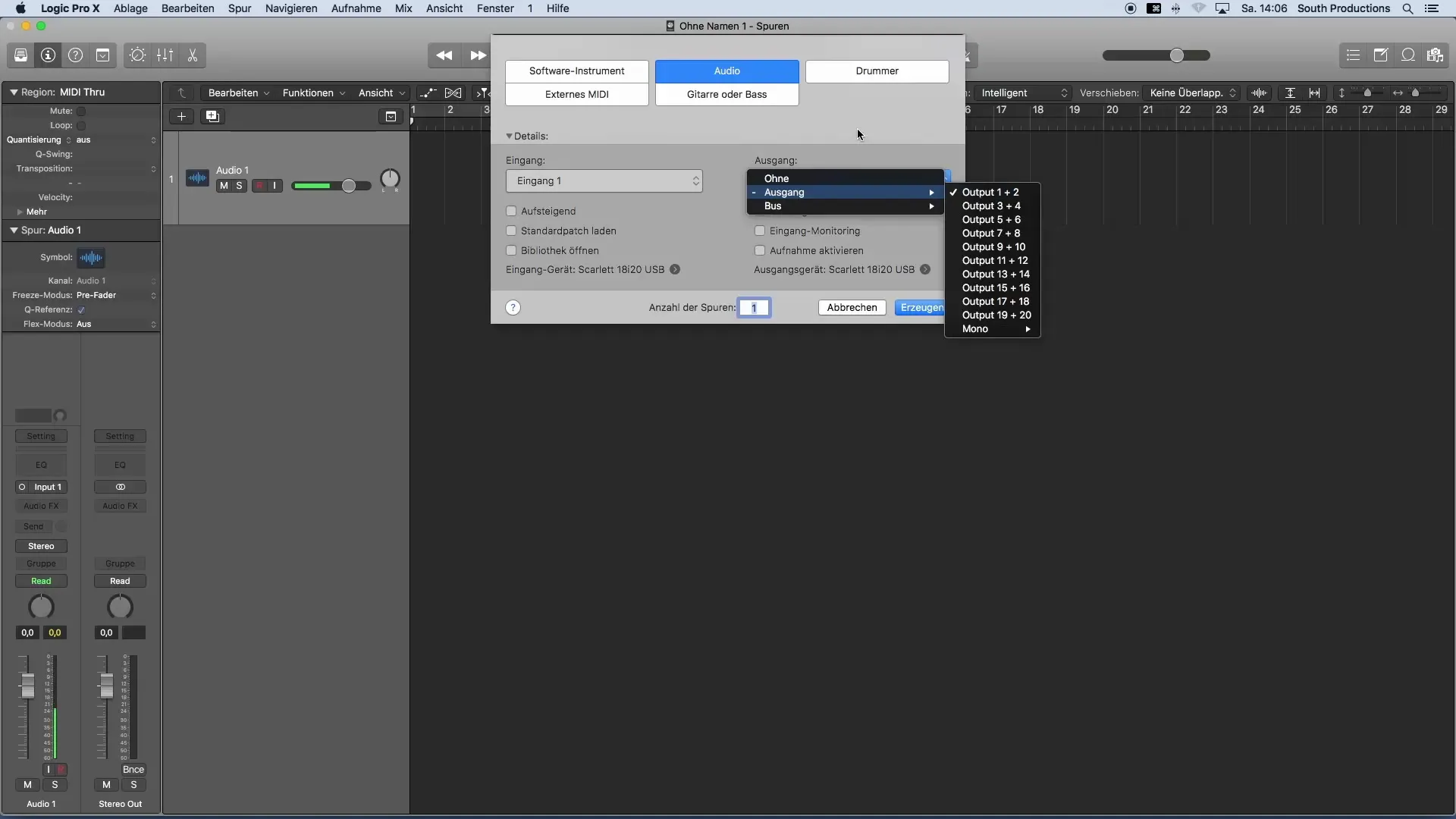
Sinulla on myös mahdollisuus luoda useita raitoja samanaikaisesti. Tämä koskee sekä ääntä että ohjelmistoinstrumentteja. Näin voit nopeasti ja tehokkaasti integroida monenlaisia äänivalikoimia projektiisi.
Erityinen kohokohta Logic Pro X:ssä on "Drummer"-raita. Tämä raitatyyppi on erityinen Logicille ja mahdollistaa sinulle automaattisesti rumpuraidat tai rytmimallit. Asetat vain genren, jossa rumpali soittaa, ja voit muokata näitä asetuksia myöhemmin aina.
Huomioitavaa on, että rumpuraitaa luodessasi sinun ei tarvitse valita sisään- tai ulostuloja, vaan määrität vain halutun genren. Järjestelmä luo sitten automaattisesti sopivat rumpurytmit.
Jos haluat työskennellä ulkoisilla MIDI-raidoilla, kitaroilla tai bassolla, voit ohittaa nämä toistaiseksi. Klikkaa vain "Ohjelmistoinstrumentti" ja luo uusi ohjelmistoinstrumentti-raita.
Nimen antamiseksi uudelle kanavalle, kaksinklikkaa Channel Stripin nimeä ja voit sitten välittömästi antaa uuden raitan nimen näppäimistölläsi. Tämä auttaa sinua pitämään kirjaa rajoistasi.
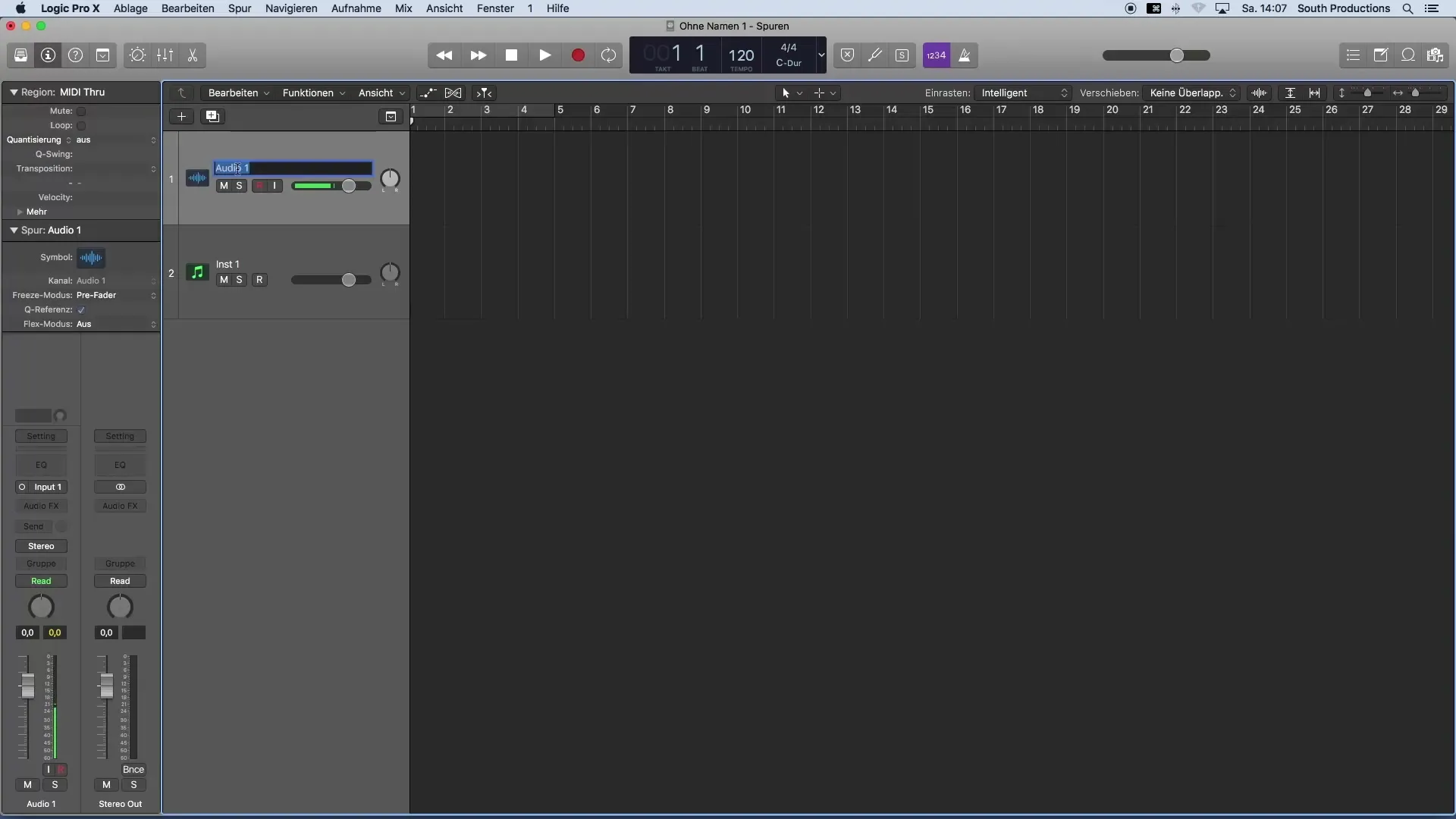
Yhteenveto – Johdanto musiikkituotantoon Logic Pro X:llä: raidan luominen on helppoa
tässä oppaassa olet oppinut, kuinka voit luoda raitoja Logic Pro X:ssä, mukaan lukien ohjelmistoinstrumentit, audiotaajuudet ja rumpuraidat. Eri vaihtoehtojen ja toimintojen selityksellä voit aloittaa musiikillisten ideoidesi toteuttamisen nopeasti ja tehokkaasti.
Usein kysytyt kysymykset
Kuinka luon uuden raitan Logic Pro X:ssä? Klikkaa pääikkunassa plus-symbolia tai käytä pikanäppäintä alt + command + n.
Mitkä ovat ohjelmistoinstrumenttien ja audiotaajuuksien erot?Ohjelmistoinstrumentit ovat digitaalisia ja vaativat MIDI-näppäimistön, kun taas audiotaajuudet tallentavat analoogisia signaaleja, kuten vokaleita tai instrumentteja.
Voinko käyttää rumpuraidat eri genreissä?Kyllä, voit valita genren rumpuraidalle ja muokata sitä myöhemmin milloin tahansa.
Voinko käyttää kolmannen osapuolen liitännäisiä Logic Pro X:ssä?Kyllä, voit käyttää kolmannen osapuolen liitännäisiä "AU Instrumentit" -kategoriasta.
Kuinka nimeän raitani Logic Pro X:ssä?Kaksinklikkaa Channel Stripin nimeä ja kirjoita uusi nimi näppäimistölläsi.


